
久川和人です。
2018年12月7日にWordPress5.0がリリースされました。
「WordPress4.9まで」と「WordPress5.0以降」のバージョンとの大きな違いは、記事や固定ページを書く際のエディターが違うものに変更されていることです。
WordPress5.0ではエディターの違いから、WordPressテーマやプラグインが対応していないものがあります。その場合は、旧エディターを利用することで回避させることができる場合もあります。
今回は、WordPress5.0以降で旧エディター(ビジュアル・テキスト)を利用する方法についてお話していきます。
この記事の目次
「WordPress5.0以降」と「WordPress4.9まで」のエディターの違い
「WordPress5.0以降」と「WordPress4.9まで」のエディターの違いは次のとおりです。
- WordPress4.9まで:ビジュアル、テキスト
- WordPress5.0以降:Gutenberg(グーテンベルク)
違いは、WordPress4.9までにあったビジュアルエディター、テキストエディターが廃止され、WordPress5.0ではGutenberg(グーテンベルク)という新しいエディターに変わっています。
Gutenbergの画面は、下図のとおり。従来のように2つのエディター(ビジュアル、テキスト)の区別はなく、この画面だけです。
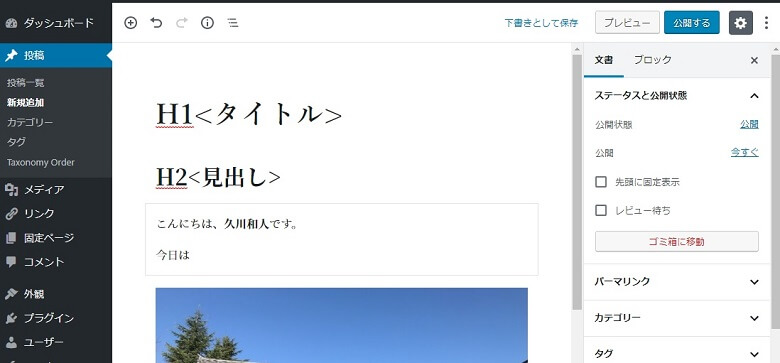
Gutenbergは、従来のビジュアルエディターよりも、実際のブラウザで見たときと同じような画面に近づけた作りになっていて、慣れてしまえばGutenbergの方が使いやすいかもしれません。
ただ、ビジュアルエディター用のプラグインが使用できなくなっています(例えば、AdSense Integration WP QUADS)。
まだ、WordPress5.0がリリースされた直後なので、今後、ビジュアルエディター用のプラグインが廃止されるのか、プラグインがバージョンアップして利用可能になるのかはわかりません。ただ、現時点で使用できないものは、つぎで説明する方法で、旧エディターに戻すことで利用可能です。
WordPress5.0以降で旧エディター(ビジュアル・テキスト)を利用する手順
WordPress5.0以降で旧エディター(ビジュアル・テキスト)を利用する手順を説明します。旧エディターを使用するには3つの方法があります。
- プラグイン【TinyMCE Advanced】のプロパティを設定する。
- プラグイン【Classic Editor】を導入する。
- (WordPressテーマがSimplicityの場合のみ)Simplicityのカスタマイズで設定する。
簡単なのは、”1のプラグイン【TinyMCE Advanced】のプロパティを設定する。”または、”3.WordPressテーマがSimplicityの場合のみ:Simplicityのカスタマイズで設定する。”です。ただし、【TinyMCE Advanced】はバージョン4.8.2以上、Simplicityは2.7.3以上にする必要があります。
プラグイン【TinyMCE Advanced】のプロパティを設定する
すでに、プラグインの【TinyMCE Advanced】をインストールしている場合は、TinyMCE Advancedをバージョン4.8.2以上に更新します。
なお、TinyMCE Advancedのインストール、設定方法についてはこちらをご覧くださいね。
↓
TinyMCE Advancedの設定方法と使い方を解説
■プラグインの更新方法
1.WordPress管理画面の左メニューの【更新】をクリック。
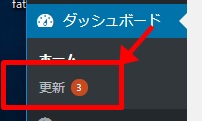
2.①TinyMCE Advancedにチェックを入れて、②【プラグインを更新】をクリック。
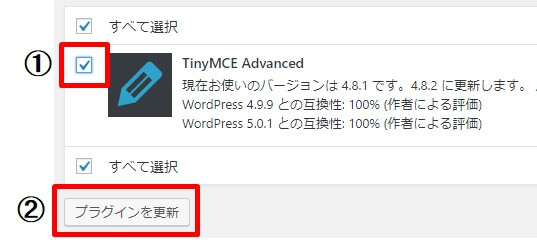
3.プラグインが更新されます。
■TinyMCE Advancedの設定
1.WordPress管理画面の左メニューの【設定】→【TinyMCE Advanced】をクリック。
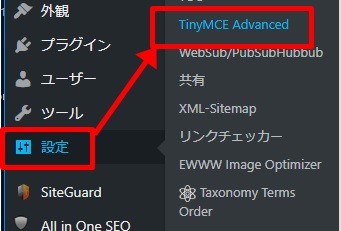
2.画面を下にスクロールして、高度なオプションにある【Replace the Block Editor with the Classic Editor】をチェック。
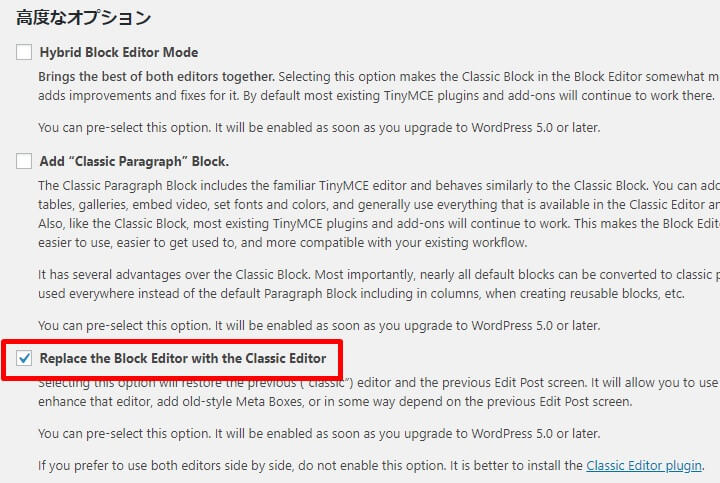
3.画面を下にスクロールして、【変更を保存】をクリック。
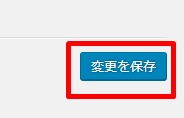
プラグイン【Classic Editor】を導入する
プラグインの【TinyMCE Advanced】を利用していない場合は、プラグインの【Classic Editor】を導入します。
1.WordPress管理画面の左メニューの【プラグイン】→【新規追加】をクリック。
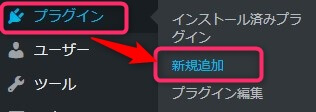
2.右の検索画面で【classic editor】と入力し、Classic Editorが表示されるので、【今すぐインストール】をクリック。※Classic Editor Addonはインストール不要です。
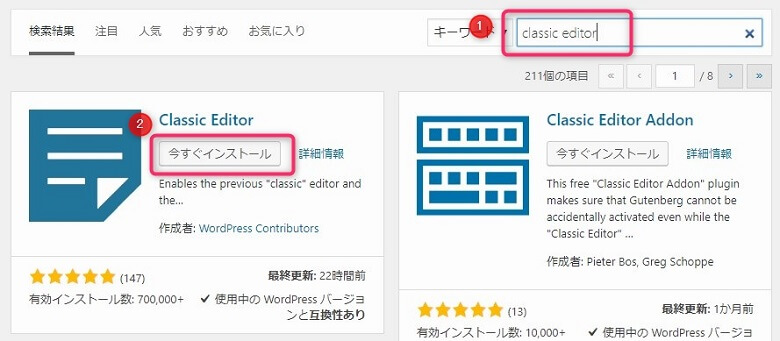
3.【今すぐインストール】をクリック。
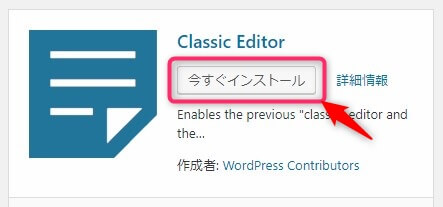
4.【有効化】をクリック。
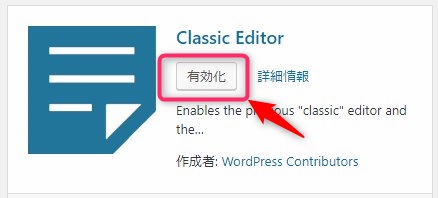
これで、投稿や固定ページで旧エディター(ビジュアル、テキスト)を使用することができます。なお、Classic Editorは、2022年までサポートされる予定となっています。
WordPressテーマがSimplicityの場合のみ:Simplicityのカスタマイズで設定する
WordPressテーマがSimplicityの場合、Simplicityのバージョンが2.7.3以上だと、カスタマイズの設定画面から変更することが可能です。
1.WordPress管理画面の左メニューの【外観】→【カスタマイズ】をクリック。

2.左メニューの【管理者機能】をクリック。
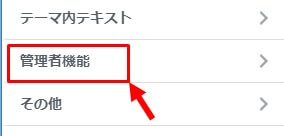
3.【ブロックエディターを有効化】にチェックを入れ、【公開】をクリック。
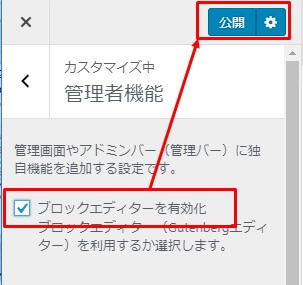
WordPress5.0以降で旧エディター(ビジュアル・テキスト)からGutenbergに戻す方法 ※Classic Edetorを導入した場合
WordPress5.0以降で旧エディター(ビジュアル・テキスト)からGutenbergに戻す場合は、Classic Editorプラグインを停止するだけです。
1.WordPress管理画面の左メニューの【プラグイン】→【インストール済みプラグイン】をクリック。
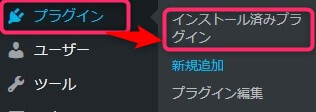
2.Classic Editorの【停止】をクリック。
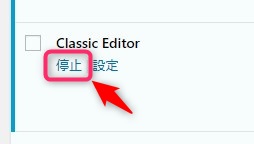
これで、投稿や固定ページでGutenbergが使用できるようになります。
再び、Classic Editorを使いたい場合は、【有効化】をクリックします。
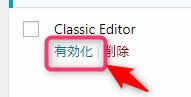
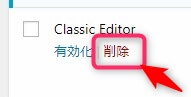
まとめ
今回は、WordPress5.0以降で旧エディター(ビジュアル・テキスト)を利用する方法についてお話ししました。
今後は、Gutenbergが主流になっていくと思われますが、WordPressテーマや一部のプラグインが対応できていない場合があります。
WordPress5.0以降にバージョンアップする際は、
- 現在使用しているWordPressテーマの公式ホームページで、WordPress5.0に対応しているか確認する。
- WordPressのバックアップを取る。
をしてから、バージョンアップするようにしてくださいね。
バージョンアップ後、旧エディターを使用するためには、以下のいずれかの方法を行います。
- TinyMCE Advancedプラグインを設定する。
- Classic Editorプラグインを導入する。
- WordPressテーマがSimplicityの場合のみ:Simplicityのカスタマイズで設定する。
そうすることで、Gutenbergで使用できなくなったエディター用のプラグインも使えます。ただし、一部のプラグインでWordPress5.0で使えないものもあるかもしれません。
なお、エックスサーバーでWordPressのバックアップの方法は、こちらの記事を参照してみてくださいね。
↓
WordPressのバックアップを簡単に取得する方法



























